12 migliori font per presentazioni PowerPoint (2023)
Pubblicato: 2023-01-13Quali sono i migliori font per le presentazioni PowerPoint? Questa è una domanda a cui vogliamo rispondere in questo post.
Elenchiamo una dozzina di font adatti alle presentazioni. Abbiamo incluso diversi stili di carattere per tenere conto dei diversi stili di presentazione che puoi creare con Microsoft PowerPoint.
Alcuni font sono inclusi nell'applicazione stessa. Altri provengono da mercati come Creative Market e Envato Elements.
Envato Elements è un servizio in abbonamento che ti dà accesso a un numero illimitato di download di oltre 80.000 elementi di design per $ 16,50 al mese.
Puoi iniziare con una prova gratuita di 7 giorni. Abbiamo scritto una recensione su Envato Elements se desideri saperne di più.
Entriamo nella nostra lista per ora.
I migliori font per presentazioni PowerPoint
01.Visby CF
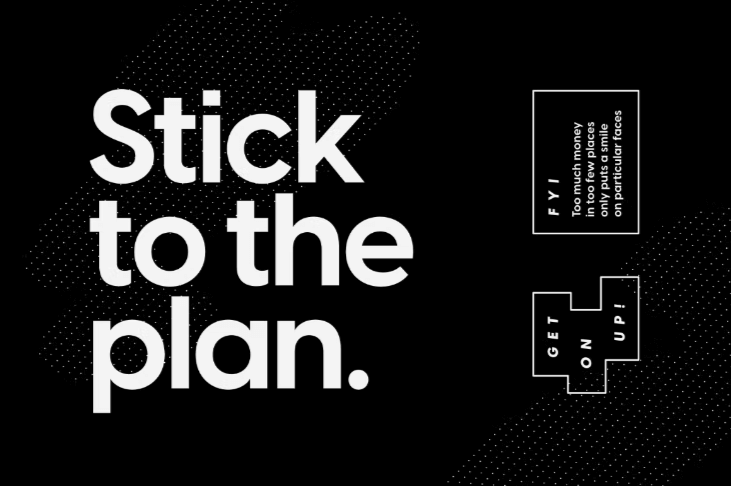
Visby CF è un font sans-serif versatile adatto a qualsiasi presentazione PowerPoint.
È facile per gli occhi se utilizzato in formato minuscolo o stili di carattere più chiari.
Quando usi tutte le lettere maiuscole o in grassetto, il tuo testo diventa più audace, prestandosi a un fascino più evidente.
Questa versatilità lo rende un carattere primario adatto per qualsiasi presentazione. Usalo per i titoli e il testo del paragrafo allo stesso modo.
Il carattere viene fornito in un file OTF.
02.Tahoma _
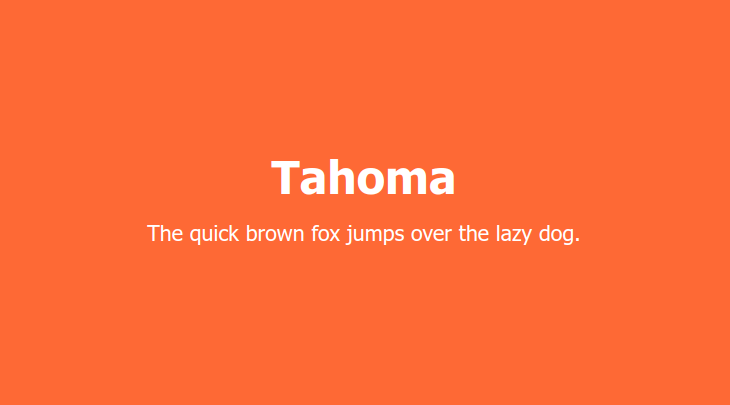
Tahoma è un font sans-serif. È stato progettato da Matthew Carter per Microsoft nel 1994, dopodiché è stato incluso nell'edizione originale di Windows 95.
Da allora è stato un punto fermo delle applicazioni Microsoft come PowerPoint.
Il carattere contiene due caratteri Windows TrueType in pesi normali e in grassetto.
È un carattere versatile perfetto per intestazioni e paragrafi di testo, nonché per progetti personali e professionali.
03. Caridora
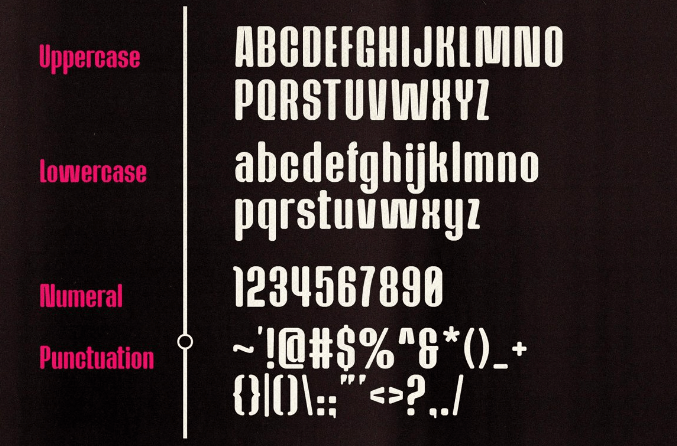
Caridora è un carattere sans-serif arrotondato e semi-condensato.
È un carattere adatto per il testo, ma brillerebbe davvero come carattere di intestazione, specialmente per presentazioni casuali o non aziendali.
Viene fornito con due stili nei formati di file TTF e OTF, il che significa quattro file in totale.
Prezzo: $17
04. Linotipo Palatino
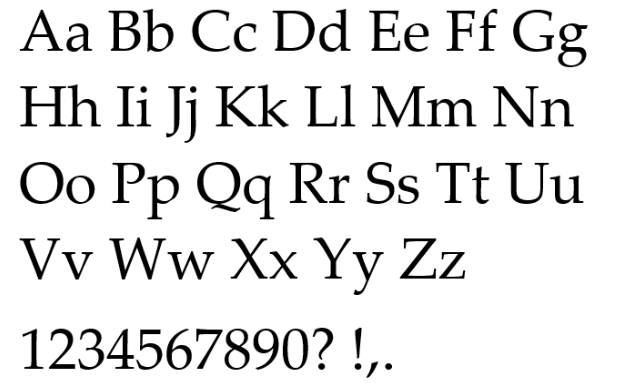
Palatino Linotype è una versione moderna di un font con lo stesso nome, Palatino. Sia i caratteri tipografici originali che quelli digitali sono stati progettati da Hermann Zapf.
Hermann ha progettato l'originale nel 1950, dopo di che è diventato uno dei caratteri più popolari utilizzati in tutto il mondo.
È un carattere serif e un'opzione sicura per i titoli e il testo secondario nelle presentazioni professionali.
05. Bergen Sans
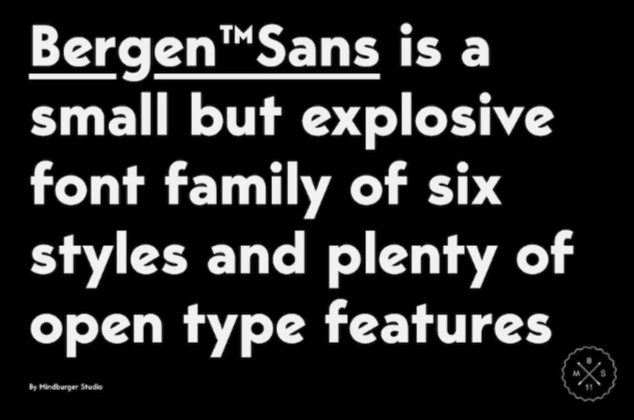
Bergen Sans è un carattere sans-serif grande e audace. È uno dei migliori caratteri per le presentazioni di PowerPoint, in particolare per i titoli più grandi pensati per attirare l'attenzione del tuo spettatore.
Questo particolare tipo di carattere viene confezionato come una famiglia di caratteri composta da 6 tipi di carattere individuali.
Per questo motivo, puoi facilmente utilizzare un font per le intestazioni e un font più chiaro di questa famiglia per il testo.
I caratteri sono disponibili in formato OTF
06. Frutta
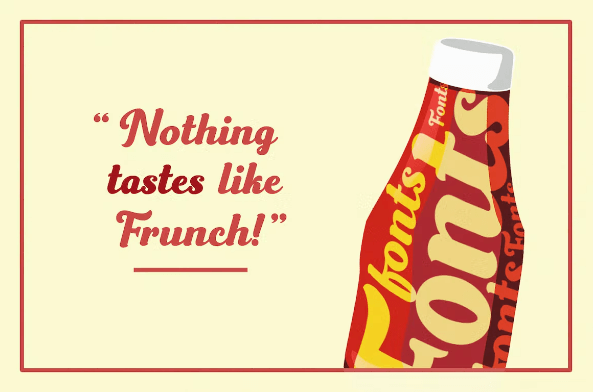
Frunch è un carattere di script audace con un tocco vintage.
Sarebbe un ottimo carattere di intestazione, specialmente per quelle diapositive intermedie che hanno solo un'intestazione semplice e un'immagine di accompagnamento.
Il carattere è disponibile nei formati di file OTF e TTF e include 389 glifi.
07. Addington CF
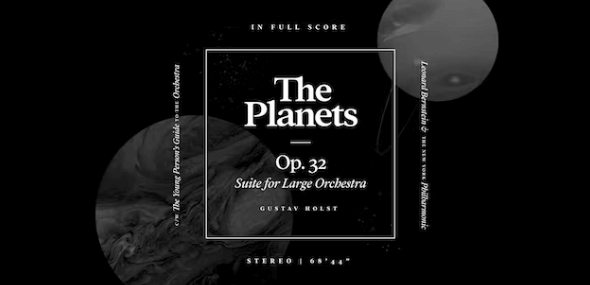
Addington CF è uno dei font serif più eleganti per le presentazioni PowerPoint.
Non è troppo diverso dal Palatino Linotype, anche se questo font presenta uno stile più vivace.
È disponibile in formato OTF e include 6 pesi di carattere più set di caratteri romani e corsivi.
Prezzo: Gratuito con Envato Elements.
08.Fonseca _

Fonseca è un font sans-serif art déco con un tocco moderno.
Questo lo rende una scelta adatta per intestazioni e sottotitoli, in particolare per presentazioni artistiche.
Il carattere è confezionato in formato OTF con diversi stili di carattere inclusi. Ha 345 glifi.
09. RNS Camelia
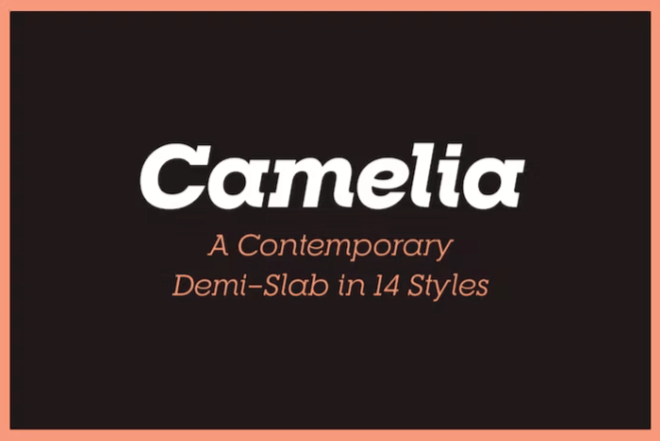
RNS Camelia è un font slab serif. Ciò lo rende una scelta incredibilmente adatta per le intestazioni fin dall'inizio.
Tuttavia, è anche un ottimo carattere di testo se utilizzato con un carattere più leggero.
Il carattere è disponibile in formato OTF con 14 stili inclusi.

10.Verdana _
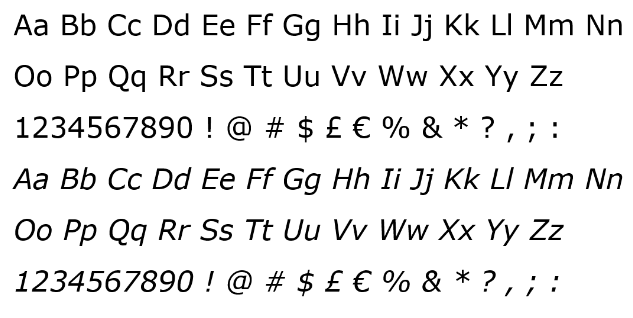
Verdana è un classico font Microsoft Windows progettato da Mattew Carter. Questo, in particolare, è stato uno dei primi font progettati pensando alla visualizzazione su schermo.
È un carattere sans-serif, ma piuttosto semplice.
Questo lo rende più adatto come carattere di testo per presentazioni professionali, e soprattutto aziendali.
Prezzo: Incluso con PowerPoint.
11. RNS Sanz
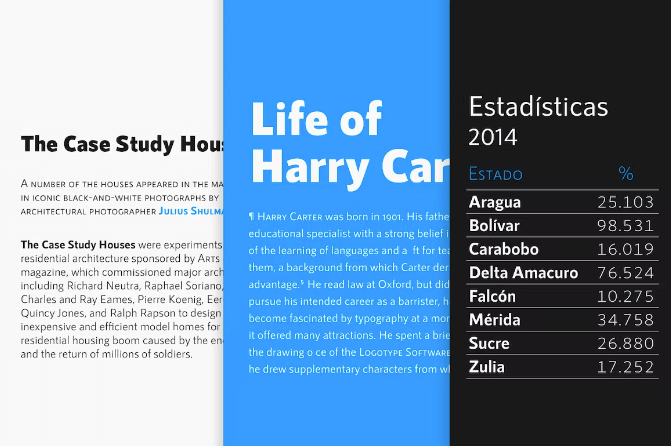
RNS Sanz è uno dei migliori font sans-serif per presentazioni PowerPoint.
È multiuso in quanto puoi usarlo sia come carattere di intestazione che di testo per le presentazioni di PowerPoint.
Il carattere è disponibile in più stili ed è confezionato nei formati di file OTF e TTF.
12. Mensola
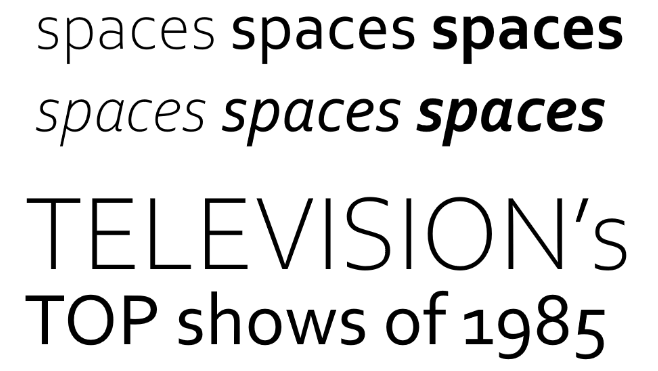
Corbel è un carattere sans-serif arrotondato apparso per la prima volta nelle applicazioni Microsoft con il rilascio di Windows Vista.
È un carattere semplice, ma è abbastanza versatile da poter essere utilizzato come carattere di intestazione nelle presentazioni professionali e come carattere di testo in tutti gli altri.
Come utilizzare i caratteri personalizzati per le presentazioni di PowerPoint
Microsoft PowerPoint Online non consente di utilizzare caratteri personalizzati. Se hai accesso solo a questa versione di PowerPoint, dovrai attenersi ai caratteri predefiniti con cui viene fornito.
Sulla base del nostro elenco, ciò significa attenersi ai caratteri che dicono "incluso con PowerPoint" nella sezione Prezzo di ogni voce dell'elenco.
Per la versione desktop di PowerPoint, attenersi alla seguente procedura per caricare un carattere personalizzato nell'applicazione:
- Scarica una copia del carattere che desideri aggiungere a PowerPoint.
- I caratteri personalizzati devono essere in formato file TTF (TrueType Font) o OTF (OpenType Font) per poterli utilizzare in PowerPoint. Se il font è contenuto in una cartella ZIP, decomprimi la cartella per estrarre il formato di file corretto.
- Fare doppio clic su questo file. Si apre una finestra che contiene un'anteprima del carattere scaricato.
- Fare clic sul pulsante Installa nella finestra. Si trova verso l'alto.
- Se il tuo carattere è dotato di stili aggiuntivi (grassetto, corsivo, extra grassetto, ecc.), potresti vedere file TTF e OTF aggiuntivi, uno per ogni stile aggiuntivo. Segui lo stesso processo di doppio clic e installa ciascuno di essi se desideri utilizzarli in PowerPoint.
- Riavvia il computer (o almeno PowerPoint).
Questo è tutto! Il font ora dovrebbe essere disponibile per l'uso in PowerPoint.
Il processo è simile su un Mac.
Dopo il passaggio 2, apri Libro Font sul tuo Mac. Quindi, trascina e rilascia tutti i file che desideri utilizzare in PowerPoint dalla sua cartella originale al Libro dei caratteri.
Incorporamento di caratteri nelle presentazioni di PowerPoint
Se vuoi assicurarti che la tua presentazione di PowerPoint includa tutti i caratteri personalizzati che hai utilizzato (invece di quelli predefiniti dell'app), devi incorporarli nel file di presentazione finale.
In caso contrario, i caratteri personalizzati verranno visualizzati solo quando mostri la presentazione su un computer su cui è installato il carattere.
Ecco i passaggi per incorporare i caratteri su un PC:
- Fare clic su File, quindi su Opzioni.
- Apri la scheda Salva.
- Cerca l'impostazione "Mantieni fedeltà durante la condivisione di questo documento". Si trova in fondo.
- Assicurati che l'opzione "Incorpora caratteri nel file" sia selezionata, quindi fai clic su OK.
- Salva/esporta la tua presentazione come al solito.
Segui questi passaggi per incorporare i caratteri su un Mac:
- Seleziona Preferenze.
- Cerca la sezione Output e condivisione, quindi fai clic su Salva.
- Cerca l'impostazione "Incorporamento carattere".
- Assicurati che l'opzione "Incorpora caratteri nel file" sia selezionata.
Come scegliere i migliori caratteri per le presentazioni di PowerPoint
Le presentazioni PowerPoint sono simili a cartelli, poster e persino cartelloni pubblicitari che vedi mentre guidi lungo l'autostrada.
Sono pieni di informazioni ma sono spesso abbinati a elementi visivi progettati per attirare la tua attenzione e completare le parole a cui sono attribuiti.
Tuttavia, un buon segno o un cartellone pubblicitario può attirare la tua attenzione con entrambi. Ogni diapositiva della presentazione dovrebbe fare lo stesso.
Sì, le immagini nella tua presentazione fanno molto, ma non screditare il potere che la tipografia può svolgere quando si tratta di trasmettere un messaggio o fornire fatti.
Quindi, invece di scegliere qualsiasi vecchio font da aggiungere al tuo PowerPoint, scegli invece i migliori font per la tua presentazione.
È meglio scegliere non più di due caratteri che si completano a vicenda: uno per le intestazioni e un secondo per il testo.
Il tuo carattere di intestazione dovrebbe affascinare i tuoi spettatori a colpo d'occhio. Dovrebbe anche avere un bell'aspetto con caratteri di dimensioni maggiori.
Visby CF, Tahoma, Caridora, Frunch, Addington e RNS Camelia sono tutte ottime opzioni per le intestazioni.
Ognuno di essi ha stili diversi, quindi assicurati di sceglierne uno che integri anche il contenuto della tua presentazione.
Ad esempio, Addington è un font un po' più elaborato ed elegante. Probabilmente non sarebbe adatto per una presentazione sullo skateboard.
È meglio scegliere un carattere più semplice per il testo.
Questo perché il testo nelle presentazioni PowerPoint viene utilizzato per trasmettere più informazioni (e parole) rispetto ai titoli.
Attenersi ai caratteri sans-serif per il testo poiché sono più facili da leggere.
Tahoma, Palatino Lintoype, Bergen Sans, Fonseca e RNS Sanz sono buone scelte.
Assicurati di prendere un abbonamento Envato Elements se desideri più scelte. Hanno anche migliaia di modelli PowerPoint, tutti gratuiti con il tuo abbonamento.
Puoi iniziare con una prova gratuita di 7 giorni.
